avalonia实现自定义小弹窗
对于使用avalonia的时候某些功能需要到一些提示,比如异常或者成功都需要对用户进行提示,所以需要单独实现弹窗功能,并且可以自定义内部组件,这一期将手动实现一个简单的小弹窗,并且很容易自定义
创建项目
实现我们需要创建一个avaloniaMVVM的项目模板
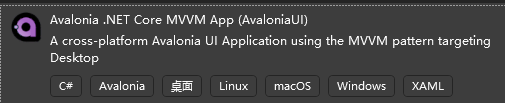
并且取名PopoverExample
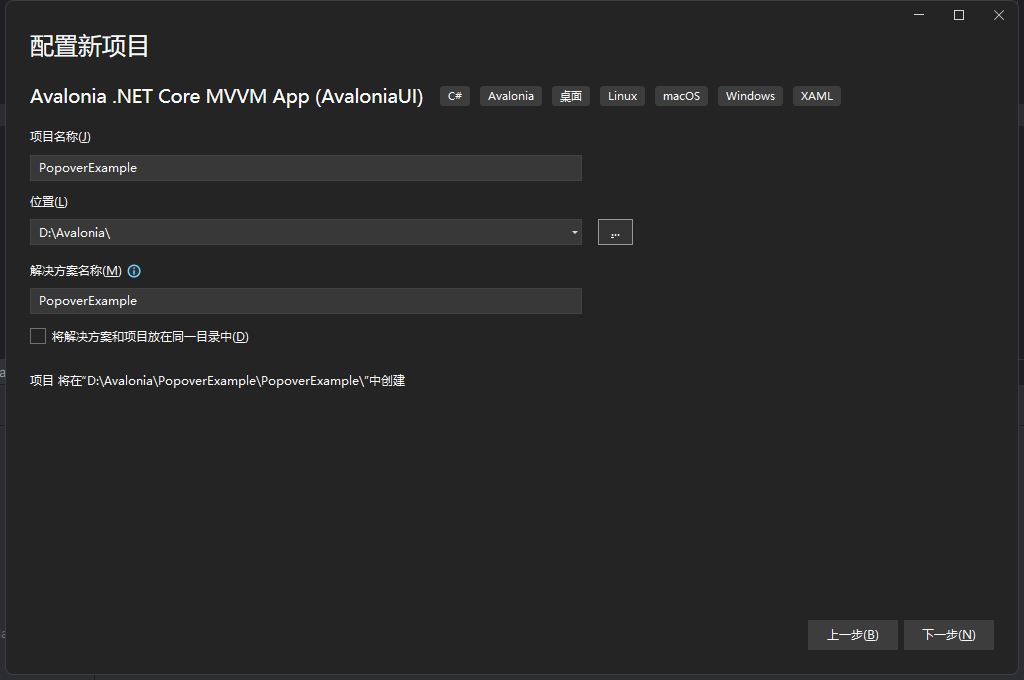
然后一直默认创建。
创建弹窗组件
在Views文件夹中创建一个组件,选择Window模板,创建名称Dialog

然后打开Dialog.axaml文件,修改相关代码,
<Window xmlns="https://github.com/avaloniaui"
xmlns:x="http://schemas.microsoft.com/winfx/2006/xaml"
xmlns:d="http://schemas.microsoft.com/expression/blend/2008"
xmlns:mc="http://schemas.openxmlformats.org/markup-compatibility/2006"
mc:Ignorable="d" d:DesignWidth="800" d:DesignHeight="450"
x:Class="Dialog.Views.DialogBase"
ExtendClientAreaToDecorationsHint="True"
ExtendClientAreaChromeHints="NoChrome"
ExtendClientAreaTitleBarHeightHint="-1"
Title="DialogBase">
<StackPanel>
<Grid>
<Grid HorizontalAlignment="Left">
<TextBlock>标题</TextBlock>
</Grid>
<Grid HorizontalAlignment="Right">
<Button Click="Close_OnClick" Name="Close">关闭</Button>
</Grid>
</Grid>
<Grid>
<TextBlock Name="Content"></TextBlock>
</Grid>
</StackPanel>
</Window>
以下代码是用于隐藏默认的标题栏的
ExtendClientAreaToDecorationsHint="True"
ExtendClientAreaChromeHints="NoChrome"
ExtendClientAreaTitleBarHeightHint="-1"
打开DialogBase.axaml.cs ,修改修改代码
using Avalonia;
using Avalonia.Controls;
using Avalonia.Interactivity;
using Avalonia.Markup.Xaml;
namespace Dialog.Views;
public partial class DialogBase : Window
{
public DialogBase()
{
InitializeComponent();
#if DEBUG
this.AttachDevTools();
#endif
}
private void InitializeComponent()
{
AvaloniaXamlLoader.Load(this);
}
private void Close_OnClick(object? sender, RoutedEventArgs e)
{
Close();
}
}
创建DialogManage类
创建DialogManage类,用于管理Dialog 创建DialogManage.cs,添加以下代码
using System;
using System.Collections.Generic;
using System.Threading.Tasks;
using Avalonia;
using Avalonia.Controls;
using Avalonia.Threading;
namespace Dialog.Views;
public static class DialogManage
{
private static readonly Dictionary<DialogType, DialogBase> _dialogBases = new();
public static void Show(DialogType type, string content, int height = 100, int width = 200, int timing = 3000)
{
DialogBase dialog;
// 防止并发可自行修改
lock (_dialogBases)
{
if (_dialogBases.Remove(type, out var dialogBase))
{
try
{
dialogBase.Close();
}
catch
{
}
}
dialog = new DialogBase
{
Height = height,
Width = width,
WindowStartupLocation = WindowStartupLocation.Manual // 不设置的话无法修改窗口位置
};
if (timing > 0)
{
// 弹窗定时关闭
_ = Task.Run(async () =>
{
await Task.Delay(timing);
// 先删除并且拿到删除的value
if (_dialogBases.Remove(type, out var dialogBase))
{
// 操作组件需要使用ui线程
_ = Dispatcher.UIThread.InvokeAsync(() =>
{
try
{
// 关闭弹窗组件
dialogBase.Close();
}
// 可能已经被关闭所以可能会出现异常
catch
{
}
});
}
});
}
// 添加到字典中
_dialogBases.TryAdd(type, dialog);
}
// 获取当前屏幕
var bounds = dialog.Screens.ScreenFromVisual(dialog).Bounds;
// 偏移
int skewing = 20;
// window的任务栏高度
int taskbar = 50;
int x, y;
switch (type)
{
case DialogType.topLeft:
x = skewing;
y = skewing;
break;
case DialogType.topCenter:
x = (int)((bounds.Width - dialog.Width) / 2);
y = skewing;
break;
case DialogType.topRight:
x = (int)((bounds.Width - dialog.Width) - skewing);
y = skewing;
break;
case DialogType.leftLower:
x = 20;
y = (int)(bounds.Height - dialog.Height) - taskbar - skewing;
break;
case DialogType.centerLower:
x = (int)((bounds.Width - dialog.Width) / 2);
y = (int)(bounds.Height - dialog.Height) - taskbar - skewing;
break;
case DialogType.rightLower:
x = (int)(bounds.Width - dialog.Width - skewing);
y = (int)(bounds.Height - dialog.Height) - taskbar - skewing;
break;
default:
throw new ArgumentOutOfRangeException(nameof(type), type, null);
}
// 设置弹窗的位置
dialog.Position = new PixelPoint(x, y);
// 获取内容显示的组件并且将内容显示上去
var contentBox = dialog.Find<TextBlock>("Content");
contentBox.Text = content;
dialog.Show();
}
}
public enum DialogType
{
/// <summary>
/// 左上
/// </summary>
topLeft,
/// <summary>
/// 居中靠上
/// </summary>
topCenter,
/// <summary>
/// 右上
/// </summary>
topRight,
/// <summary>
/// 左下
/// </summary>
leftLower,
/// <summary>
/// 居中靠下
/// </summary>
centerLower,
/// <summary>
/// 右下
/// </summary>
rightLower
}
对于弹窗组件已经完成,
基本使用弹窗
打开MainWindow.axaml文件修改代码
<Window xmlns="https://github.com/avaloniaui"
xmlns:x="http://schemas.microsoft.com/winfx/2006/xaml"
xmlns:vm="using:Dialog.ViewModels"
xmlns:d="http://schemas.microsoft.com/expression/blend/2008"
xmlns:mc="http://schemas.openxmlformats.org/markup-compatibility/2006"
mc:Ignorable="d" d:DesignWidth="800" d:DesignHeight="450"
x:Class="Dialog.Views.MainWindow"
Height="400"
Width="400"
Icon="/Assets/avalonia-logo.ico"
Title="Dialog">
<Design.DataContext>
<!-- This only sets the DataContext for the previewer in an IDE,
to set the actual DataContext for runtime, set the DataContext property in code (look at App.axaml.cs) -->
<vm:MainWindowViewModel/>
</Design.DataContext>
<StackPanel HorizontalAlignment="Center">
<Button Height="40" Name="OpenDialog" Click="OpenDialog_OnClick">打开新弹窗</Button>
</StackPanel>
</Window>
打开 MainWindow.axaml.cs修改相关代码
using Avalonia.Controls;
using Avalonia.Interactivity;
namespace Dialog.Views;
public partial class MainWindow : Window
{
public MainWindow()
{
InitializeComponent();
}
// 定义枚举开始的值
private int i = 0;
private void OpenDialog_OnClick(object? sender, RoutedEventArgs e)
{
// 弹窗新窗口
DialogManage.Show((DialogType)i++, "弹窗内容:" + i);
// 超过枚举值重新赋值
if (i == 6)
{
i = 0;
}
}
}
执行效果
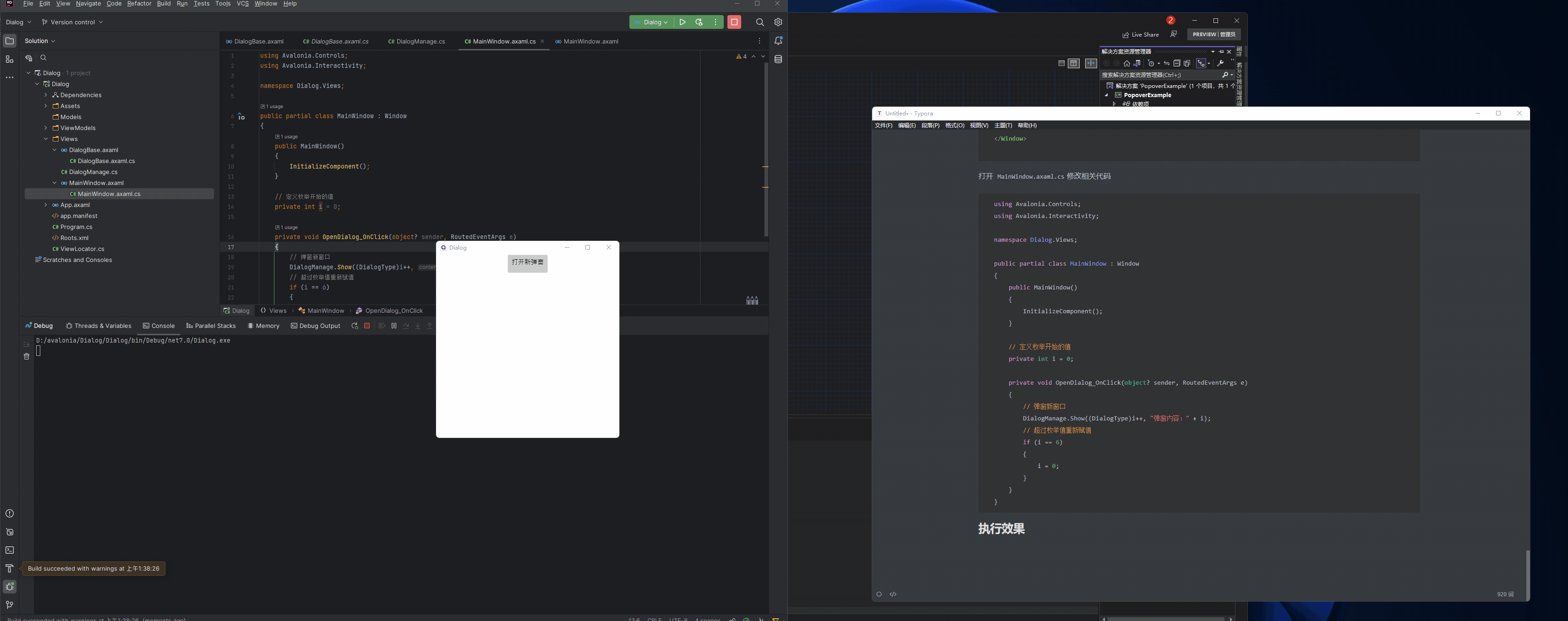
来自token的分享
技术交流群:737776595
avalonia实现自定义小弹窗的更多相关文章
- 微信小程序之自定义toast弹窗
微信小程序里面的自带弹窗icon只有两种,success和loading.有时候用户输入错误的时候想加入一个提醒图标,也可以使用wx.showToast中的image来添加图片达到使用自定义图标的目的 ...
- uni-app自定义Modal弹窗组件|仿ios、微信弹窗效果
介绍 uniapp自定义弹窗组件uniPop,基于uni-app开发的自定义模态弹窗|msg信息框|alert对话框|confirm确认框|toast弱提示框 支持多种动画效果.多弹窗类型ios/an ...
- C#页面添加提交数据后跳出小弹窗的功能
很简单,将小弹窗部分写进一个div,利用div的visible属性去控制是否显示,首先默认为false; 当后台程序执行到插入数据完成后,设置session状态值为‘yes’ 判断,当session状 ...
- select自定义小三角样式
这段代码是网上大部分的解决办法,在这里总结一下: 让select透明,上面加一个span,来替换select框,可以自定义小三角样式,也可以做出select文字居中的效果. <div class ...
- 教你在Yii2.0框架中如何创建自定义小部件
本教程将帮助您创建自己的自定义小部件在 yii framework 2.0.部件是可重用的模块和用于视图. 创建一个小部件,需要继承 yii\base\Widget,覆盖重写 yii\base\Wid ...
- Flutter - 自定义Dialog弹窗
------------恢复内容开始------------ Flutter - 自定义Dialog弹窗 应用场景:app系统版本升级弹窗,系统退出登录弹窗,首页广告弹窗,消息中心弹窗,删除文件弹窗等 ...
- Intouch 制作自定义登录弹窗
在新的自动化项目中,因为业主对设计审美要求比较高,对Intouch自带脚本呼出登录窗体不满意,故而制作自定义登录弹窗来满足其审美需求.在寻求自控群前辈的经验下,将其整理成博客,供大家参考. 1.登录窗 ...
- 百度智能小程序弹窗组件wcPop|智能小程序自定义model弹窗模板
百度智能小程序自定义弹窗组件wcPop|百度小程序model对话框|智能小程序弹窗界面模板 最近百度也推出了自己的智能小程序,如是就赶紧去试了下,官方提供的api还不是狠完整.而且官方提供的弹窗组件也 ...
- 小程序自定义modal弹窗封装实现
前言小程序官方提供了 wx.showModal 方法,但样式比较固定,不能满足多元化需求,自定义势在必行~ 老规矩先上图 点击某个按钮,弹出 modal框,里面的内容可以自定义,可以是简单的文字提示, ...
- 微信小程序之自定义模态弹窗(带动画)实例
1.基本需求. 实现用户自定义弹框 带动画(动画可做参靠,个人要是觉得不好看可以自定义动画) 获取弹出框的内容,自定义事件获取 2.案例目录结构 二.程序实现具体步骤 1.弹框index.wxml代码 ...
随机推荐
- mitmproxy抓包工具
中文官网 https://ptorch.com/docs/10/mitmproxy-concepts-options mitmproxy抓包工具 1. mitmproxy 介绍与安装 需要安装pyth ...
- MessagePack 和System.Text.Json 序列号 反序列化对比
本博客将测试MessagePack 和System.Text.Json 序列号 反序列化性能 项目文件: Program.cs代码: using BenchmarkDotNet.Running; us ...
- 安装harbor仓库
1.安装docker-compose curl -L "https://github.com/docker/compose/releases/download/1.29.2/docker-c ...
- 深度学习之Tensorflow入门
声明 本文参考[中文][吴恩达课后编程作业]Course 2 - 改善深层神经网络 - 第三周作业_何宽的博客-CSDN博客我对这篇博客加上自己的理解,力求看懂 本文所使用的资料已上传到百度网盘[点击 ...
- Linux 使用打印机
前言 在 deepin 上打印机好使,在我的mint上不好使,简单的查看一下deepin上驱动及软件.安装上就行了. 软件及驱动 ii hpijs-ppds 3.18.12+dfsg0-2 all H ...
- 漫谈计算机网络:应用层 ----- 从DNS域名解析到WWW万维网再到P2P应用
2022-12-04 18:31:01 纪念一下博主的<漫谈计算机网络>连载博客 浏览量破500了! 今天更新完结篇! 面试答不上?计网很枯燥? 听说你学习 计网 每次记了都会忘? 不妨抽 ...
- 常用函数/异常处理/for循环本质
常用内置函数 1,map() - 映射 格式: map(函数,可遍历对象) 指将遍历的元素挨个取出来做函数的行参传参,得到的返回值全部放回map工厂中,map工厂可以被转换成列表查看到 每一个被函数处 ...
- day33-JSON&Ajax01
JSON&Ajax01 JSON 在线文档 AJAX 在线文档 1.JSON介绍 JSON指的是JavaScript对象表示法( JavaScript Object Notation),JSO ...
- v-model双向绑定原理
1 <div id="app"> 2 <div>{{msg}}</div> 3 <!-- 写法1 --> 4 <input t ...
- Mybatis源码解析之执行SQL语句
作者:郑志杰 mybatis 操作数据库的过程 // 第一步:读取mybatis-config.xml配置文件 InputStream inputStream = Resources.getResou ...
